Bluetooth-kaiutin yhdistetty, mutta ei ääntä tai musiikkia Windows 11/10:ssä
Bluetooth-kaiuttimet ovat erinomainen tapa parantaa yleistä käyttökokemusta siirrettävyyden ansiosta. Windows 11/10 :ssä ei ole ääntä tai musiikkia . Ongelma voi olla niinkin yksinkertainen kuin tyhjä akkukotelo, tai se ei ehkä ole järjestelmän oletuskaiutin.
Bluetooth -kaiutin kytketty, mutta ei ääntä(Sound) tai musiikkia(Music)
Oletan tässä, että molemmat laitteet on yhdistetty(both the devices are paired) . Voit vahvistaa tämän siirtymällä kohtaan Settings > Laitteet (Devices) > Bluetooth . Kun olet tehnyt sen, noudata vinkkejä.
- Tarkista Bluetoothin tila
- Aseta Bluetooth-kaiutin oletukseksi
- Suorita Audio- ja Bluetooth-vianmääritys(Bluetooth Troubleshooters)
- Käynnistä Bluetooth-tukipalvelu uudelleen
Sinun pitäisi pystyä ratkaisemaan ongelma näiden vihjeiden avulla ilman järjestelmänvalvojan oikeuksia.
1] Tarkista Bluetoothin tila
Suurin osa Bluetooth - kaiuttimista sammuttaa itsensä, jos ne saavat ääntä tietokoneesta. Jos näin on, varmista, että se on päällä, ennen kuin aloitat musiikin tai videon toistamisen. Niissä on LED -valot, joiden avulla voit helposti selvittää sen.
2] Aseta Bluetooth-kaiutin oletukseksi
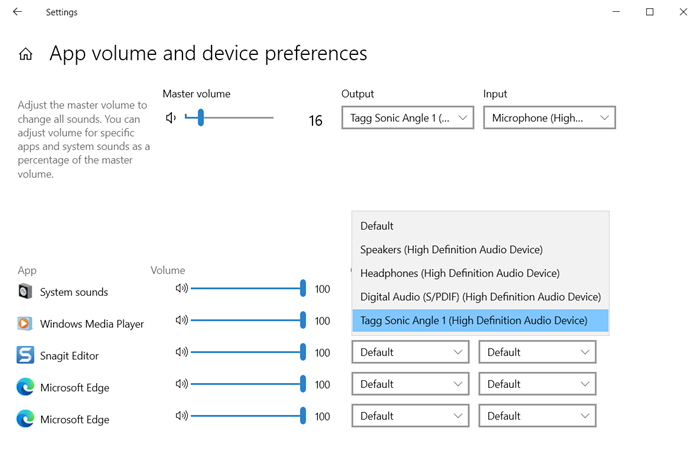
- (Right-click)Napsauta hiiren kakkospainikkeella tehtäväpalkin(Taskbar) äänenvoimakkuuskuvaketta ja valitse Avaa ääniasetukset(Open Sound Settings)
- Valitse avattavasta Output(Output) - valikosta Bluetooth - kaiutin. Jos kuulet musiikkia, joka soi jo taustalla, yhteys on valmis.
- Jos et kuule mitään, napsauta Äänen (Advanced Sound) lisäasetukset(Options)
- Se listaa kaikki avoimet sovellukset, jotka yrittävät käyttää kaiutinta.
- Napsauta sen sovelluksen vieressä olevaa pudotusvalikkoa, joka ei voi toistaa ääntä, ja aseta sitten kaiutin lähtölaitteiksi
Sen pitäisi nyt toimia odotetusti, ja voit kuulla äänen. Voit myös asettaa oletustulostuslaitteen muuttamalla (Output)päääänenvoimakkuuden(Master) lähtöä .
3] Suorita (Run)Audio- ja Bluetooth - vianmääritys(Bluetooth Troubleshooters)
Avaa Windows 10 -asetukset(Windows 10 Settings) ( Win + I) ja siirry sitten kohtaan Päivitys(Update) ja Security > Troubleshoot . Täältä löydät sekä Bluetooth- että Playing Audio -vianmääritystoiminnot, joita voit käyttää. Suorita ne ja anna vianmäärityksen tehdä työnsä. Sinun pitäisi pystyä ymmärtämään ongelma lopussa näkyvästä viestistä, tai ongelma ratkeaa.
4] Käynnistä Bluetooth(Restart Bluetooth) -tukipalvelu uudelleen
Windowsissa(Windows) on Bluetooth -palvelu, joka huolehtii kaikista Bluetooth - yhteyksistä. Jos et pysty muodostamaan yhteyttä muihin Bluetooth -laitteisiin, palvelun uudelleenkäynnistäminen voi auttaa.
- Avaa Windows Services -laajennus kirjoittamalla Suorita -(Run) kehotteeseen services.msc ( Win + R ) ja painamalla sitten Enter - näppäintä .
- Etsi Bluetooth-tukipalvelu
- Napsauta sitä hiiren kakkospainikkeella ja valitse uudelleenkäynnistys.
Toista sama Bluetooth Audio Gateway Service -palvelun(Bluetooth Audio Gateway Service) kanssa . Yritä muodostaa yhteys uudelleen ja toistaa sitten musiikkia tai videota selvittääksesi, toimiko se.
Nämä ovat joitakin tapoja ratkaista Bluetooth-kaiutin(Bluetooth Speaker) ei toimi odotetulla tavalla. Jos se toimi sinulle, kerro meille kommenteissa tai jaa oma ratkaisusi.
Hyödyllistä luettavaa:(Useful reads:)
- Ei ääntä tai ääntä puuttuu(No Audio or Sound is missing)
- Bluetooth-laitteet eivät muodosta pariliitosta tai muodosta yhteyttä.
Related posts
Korjaa Bluetooth-äänen viive Windows 11/10:ssä
Bluetooth-hiiri katkeaa satunnaisesti tai ei toimi Windows 11/10:ssä
Kuinka ottaa Bluetooth Swift Pair käyttöön ja käyttää sitä Windows 11/10:ssä
Bluetooth-sovittimen korvaavan asentaminen Windows 11/10:ssä
Bluetooth-kuulokkeet eivät toimi Windows 11/10:ssä
Kuinka toistaa ja muokata MIDI-tiedostoja Windows 11/10:ssä
Paras ilmainen musiikin tekemisohjelmisto Windows 11/10:lle
Korjaa Bluetooth-äänen pätkiminen Windows 11/10:ssä
Kuinka lisätä tai laajentaa Bluetooth-signaalialuetta Windows 11/10:ssä
Korjaa ääni- ja ääniongelmat Windows 11/10:ssä
Liitä Android-puhelin Windows 10 -kannettavaan tai PC:hen Bluetoothin kautta -
Ääni ja ääni eivät toimi päivityksen jälkeen Windows 11/10:ssä
Oletusäänensyöttölaitteen vaihtaminen Windows 11/10:ssä
Tiedostojen siirtäminen muille Bluetoothin avulla Windows 10 Mobilesta
Bluetooth-pikakuvakkeen luominen Windows 11/10 -työpöydälle
Kuinka tarkistaa Bluetooth-versio Windows 11/10:ssä
Äänilaitteen asettaminen oletukseksi Windows 11/10:ssä
Bluetoothin kytkeminen päälle ja käyttö Windows 11/10:ssä
Continuumin käyttäminen Windows 10 Mobilessa ilman Microsoft Display Dockia
Kuinka lisätä valkoista kohinaa musiikkiin Windows 11/10 -tietokoneessa
